- 软件大小:675.8MB
- 软件语言:简体中文
- 软件类型:国产软件
- 软件类别:图像处理
- 更新时间:2018-07-28
- 软件授权:免费版
- 官方网站://www.9553.com
- 运行环境:XP/Win7/Win8/Win10
- 标签:图片处理
Lightroom是一款图片编辑软件,这款软件拥有最新的人脸识别功能,还拥有无缝照片编辑功能。还支持各种照片的打印,照片的编辑,照片的浏览等工作,编辑效果也是非常的不错,如果你喜欢这款软件,那就来下载使用吧!

第一 步:解压安装包
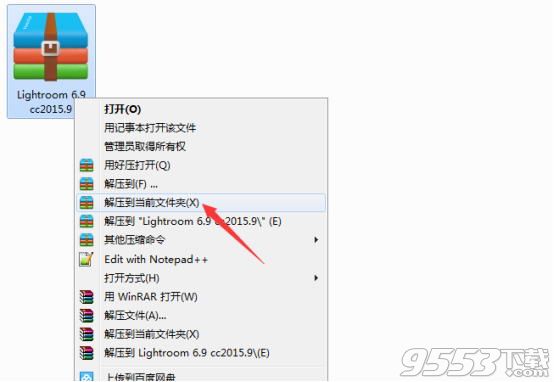
(图一)
解压下载的软件安装包 如图一。
2第二 步:运行“Lightroom_6_LS11”
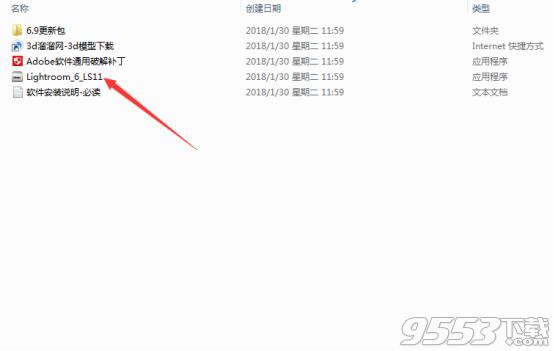
(图二)
双击运行“Lightroom_6_LS11”解压软件安装包 如图二。
3第三 步:更改安装包的路径
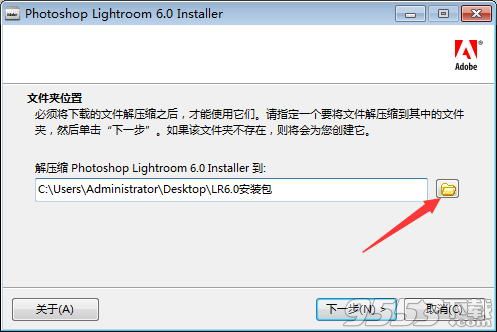
(图三)
这个路径不是软件的安装地址,而是将软件安装包解压出来,为了方便直接放到桌面,安装完成之后可以删除或者保存起来,点击下一步 如图三。
4第四 步:勾选“打开指定文件夹”
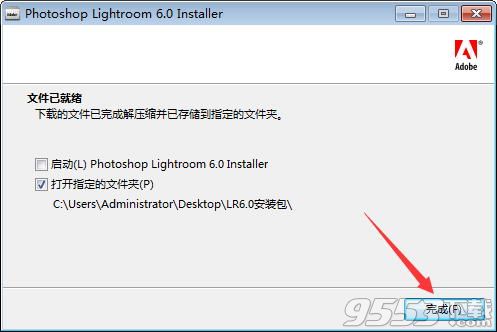
(图四)
这里默认是上面一个勾选,下面一个不勾选,这里我为了方便大家理解,我勾选下面一个打开刚才在桌面上解压的安装包 如图四。
5第五 步:运行安装程序
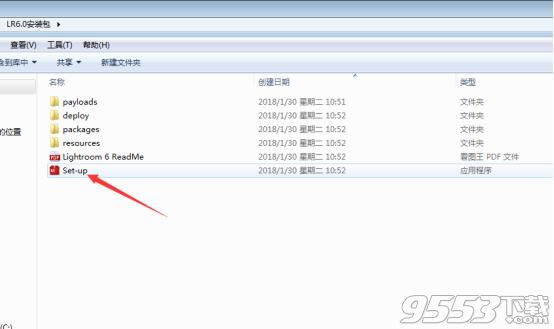
(图五)
这个是解压出来的安装包,手动运用这个安装程序,和刚才直接勾选“启动Lr6.0”是一样的 如图五。
6第六 步:点击忽略
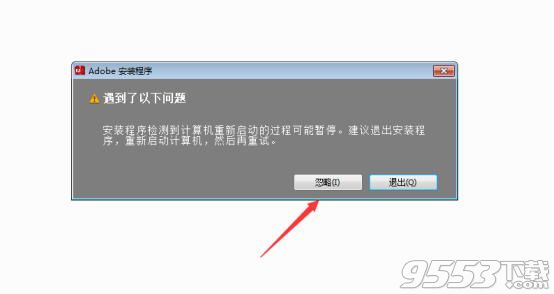
(图六)
这里点击忽略 如图六。
7第七 步:点击试用
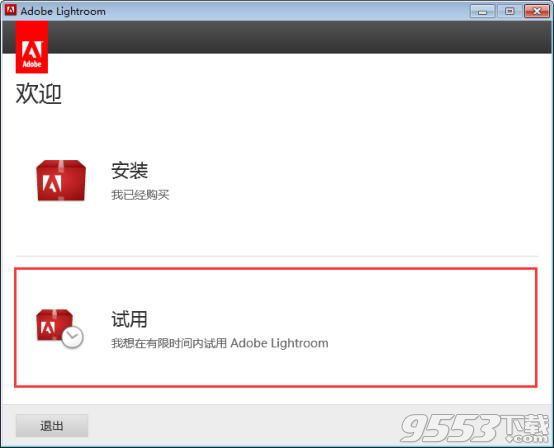
(图七)
点击试用 如图七。
8第八 步:登录Adobe账号
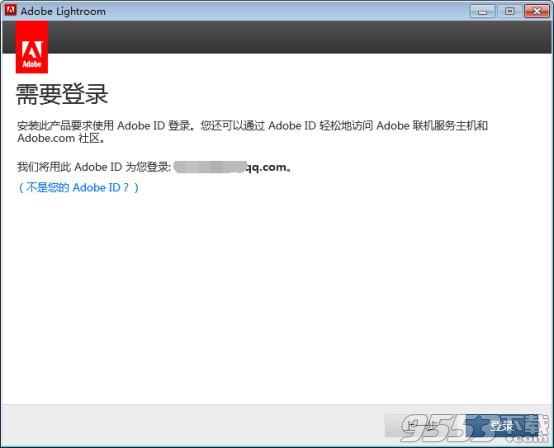
(图八)
如果是断网状态可以跳过登录界面,也可以注册一个,我之前已经登录过Adobe账号直接点击登录就可以了 如图八。
9第九 步:点击接受
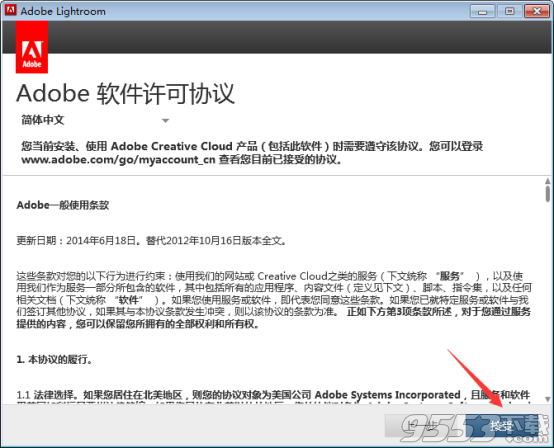
(图九)
点击接受 如图九。
10第十 步:修改安装路径
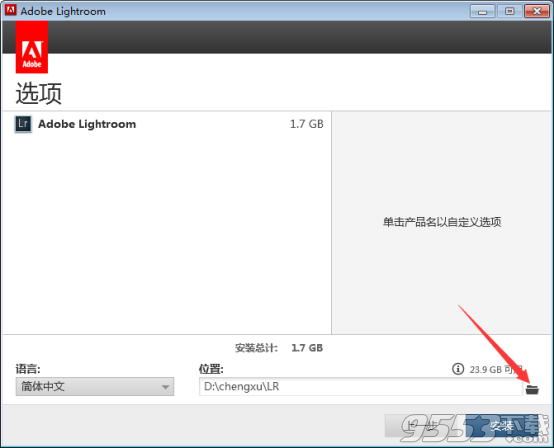
(图十)
这里是软件的安装地址,修改到C盘以外的盘都可以,之后点击安装 如图十。
11第一十一 步:安装成功
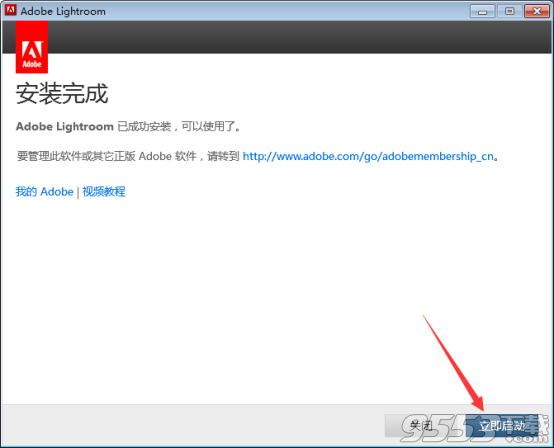
(图一十一)
安装成功,点击立即启动 如图一十一。
12第一十二 步:启动界面
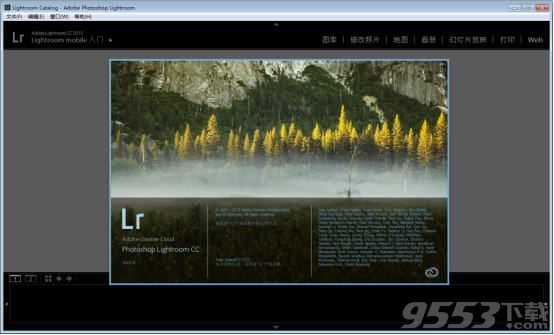
(图一十二)
这里是Lightroom CC2015的界面 如图一十二。
13第一十三 步:继续试用
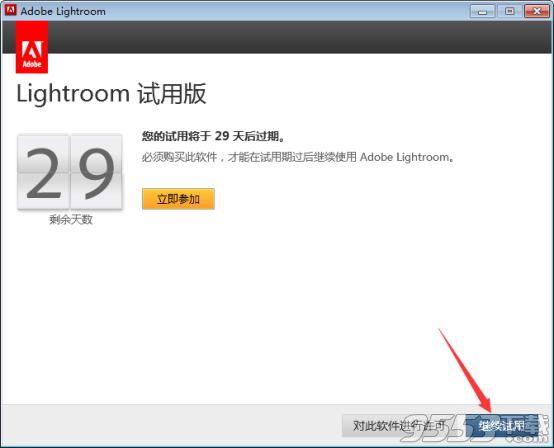
(图一十三)
并且会跳出一个试用版的窗口,点击继续试用,然后关闭软件 如图一十三。
14第一十四 步:打开更新包
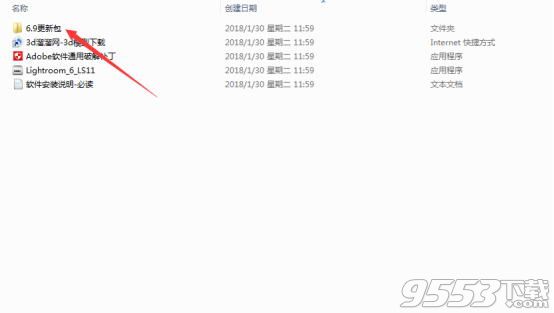
(图一十四)
打开我们下载的安装包里面的更新包 如图一十四。
15第一十五 步:运行更新程序
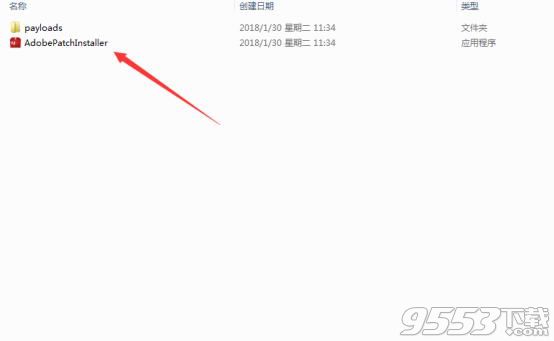
(图一十五)
运行里面的更新程序 如图一十五。
16第一十六 步:等待更新
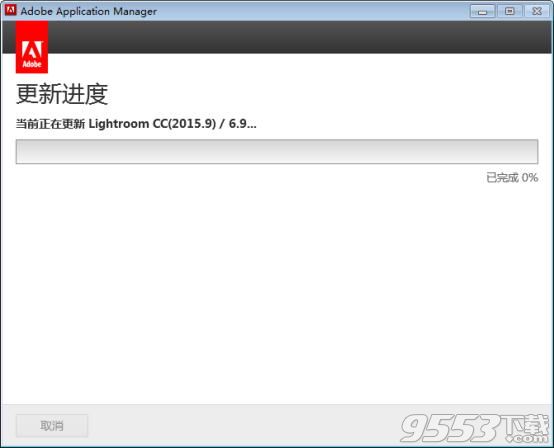
(图一十六)
等待更新 如图一十六。
17第一十七 步:更新完成

(图一十七)
更新完成,点击关闭 如图一十七。
18第一十八 步:重启软件
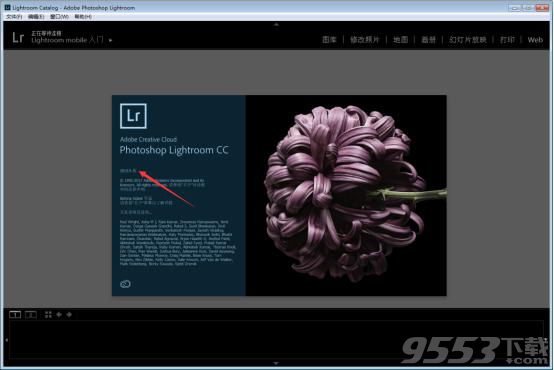
(图一十八)
这个时候就已经是2015.6.9版了。再关闭软件 如图一十八。
19第一十九 步:打开破解补丁
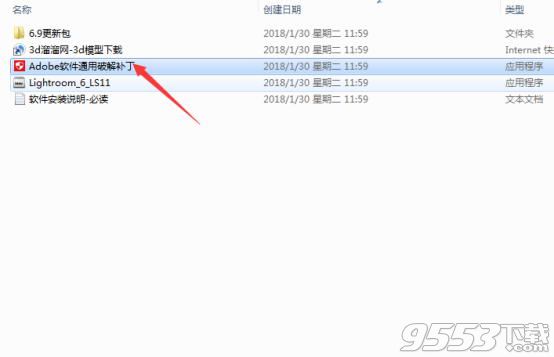
(图一十九)
打开安装包里面的通用破解补丁 如图一十九。
20第二十 步:选择“Adobe Lightroom”
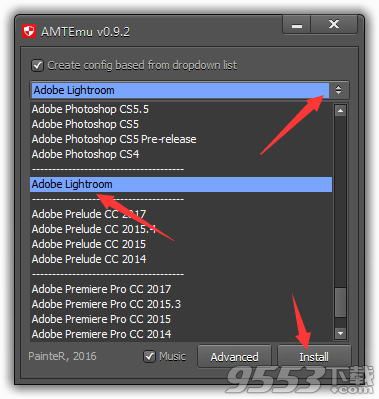
(图二十)
往下移动,找到“Adobe Lightroom”,然后点击右下方的“Install” 如图二十。
21第二十一 步:替换“amtlib.dll”
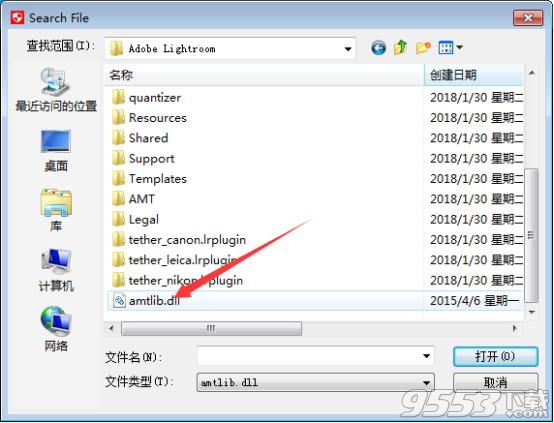
(图二十一)
在弹出的窗口里面打开软件安装的根目录,找到最下方的“amtlib.dll”,点击打开 如图二十一。
22第二十二 步:破解完成
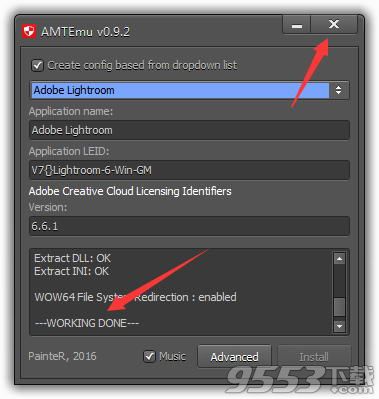
(图二十二)
破解完成,关闭破解补丁就可以了 如图二十二。
23第二十三 步:重启软件

(图二十三)
重新打开桌面上的软件快捷方式,此时就没有试用版的提示了 如图二十三。
Lightroom作为摄影师最常用的后期处理图像的软件,其功能十分强大,不管是管理图片还是调整图片都很方便,也可以进行批量的处理,用Lightroom修改完图片之后需要将其导出保存为需要的图片格式,现在我就来教一下方法
1. 图片调整好了之后需要导出,点击左上方栏里面的文件--导出(快捷键ctrl+shift+E)

2. Lightroom提供三种保存方式,可以导出到电子邮件、硬盘和CD/DVD,选择默认的导出到硬盘就可以了

3. 在导出窗口,很多功能和设置,,可以根据自己的需要进行修改

4. 在导出位置选择图片保存的位置,如果是多张照片,可以勾选存储到子文件夹,就会自动在你的保存的文件夹里面新建一个子文件夹以便区分,如果不需要也可以不用勾选

5. 在文件命名里面选择自定名称,输入你想要修改的照片名字

6. 在文件设置里面默认即可,如果有对文件大小有限制,可以勾选一下文件大小限制为,修改限制上限

7. 后面的都默认即可,也可以自行尝试一下,然后直接点导出就可以了

1、人脸识别:该功能提供了一种全新的照片管理方式,可自动识别照片中的人物脸部特征,当选定照片中某一个人时,可搜索出图片库内这个人的其他照片。你也可以自己对软件无法识别的人物进行圈定命名。
2、全景拼接:原先这项功能只能在photoshop或者借助第三方软件实现,但Adobe已把这一功能整合到新版Lightroom 6、Lightroom CC 2017当中。该功能支持JPEG和RAW文件,同时支持DNG输出。
3、合成编辑HDR:新版Lightroom CC 2017可直接对图库内曝光不同的照片进行HDR合成,支持DNG输出。
您的照片并不总是与您记住的方式相符。但是,通过Lightroom Classic CC,您可以使用所有桌面编辑工具,使您在摄影中获得最佳效果。打起来的颜色,使黯淡的镜头充满活力,消除分散的物体,并拉直倾斜的镜头。此外,最新版本提供了更好的性能,因此您可以比以前更快地工作。
借助更好的性能,Lightroom Classic CC允许您在创纪录的时间内导入照片,生成预览,并从库迁移到开发模式。
边界经线延伸合并的全景图的边缘,为您提供完整的图像,而不会丢失任何重要的细节。
HDR合并可以通过将不同曝光拍摄的多张照片组合成单个高动态范围图像,轻松创建自然或超现实的图像。
具有64位支持的多核处理器*
Mac OS X v10.11(El Capitan),macOS v10.12(Sierra)或macOS v10.13(High Sierra)**
4 GB RAM 8 GB推荐)
1024 x 768显示
2 GB可用硬盘空间用于程序安装。

70.03MB/v4.0.0